Як перемістити електронні листи з певного домену до вказаної папки в Outlook?
Для доступного впорядкування електронних листів Outlook багато користувачів Outlook, як правило, створюють різні папки на основі певних доменів електронної пошти, а потім автоматично переміщують електронну пошту з певними доменами до зазначених папок. В Outlook ви можете створити правило, щоб це зробити. У цьому підручнику ми детально покажемо, як створити правило в Outlook для переміщення електронних листів із певного домену до вказаної папки.
Перемістіть електронні листи з певного домену до вказаної папки в Outlook
- Автоматизуйте надсилання електронних листів за допомогою Авто CC / BCC, Автоматичне пересилання вперед за правилами; відправити Автовідповідь (Поза офісом) без необхідності сервера обміну...
- Отримуйте нагадування як Попередження BCC коли ви відповідаєте всім, поки ви перебуваєте в списку прихованих копій, і Нагадати про відсутність вкладень за забуті вкладення...
- Підвищте ефективність електронної пошти за допомогою Відповісти (всім) із вкладеннями, Автоматичне додавання привітання або дати й часу до підпису чи теми, Відповісти на кілька електронних листів...
- Оптимізація електронної пошти за допомогою Відкликати електронні листи, Інструменти кріплення (Стиснути все, автоматично зберегти все...), Видалити дублікати та Швидкий звіт...
 Перемістіть електронні листи з певного домену до вказаної папки в Outlook
Перемістіть електронні листи з певного домену до вказаної папки в Outlook
Для переміщення електронних листів із певного домену до вказаної папки в Outlook, будь-ласка, виконайте наступні дії.
1. Відкрийте папку "Вхідні" облікового запису Outlook, з якої потрібно перенести певні електронні листи домену, а потім перейдіть до Правила та попередження діалогове вікно наступним чином.
1). У програмах Outlook 2010 та 2013 натисніть Правила > Керування правилами та попередженнями при Головна вкладку. Дивіться знімок екрана:

2). У програмі Outlook 2007 натисніть Tools > Правила та попередження.

2 В Правила та попередження діалогове вікно, натисніть Нове правило при Правила електронної пошти Вкладка.

3 В Майстер правил діалогове вікно натисніть кнопку Застосувати правило до повідомлення, яке я отримую в Outlook 2010 та 2013 або Перевіряйте повідомлення, коли вони надходять у програмі Outlook 2007, потім клацніть на МАЙБУТНІ кнопку. Дивіться знімок екрана:

4 У другому Майстер правил діалогове вікно, будь ласка, виконайте наступне
1). Перевірте з конкретними словами на адресу відправника in крок 1;
2). Клацніть на зазначені слова у кроці 2;
3). Введіть домен електронної пошти в Вкажіть слова або фрази для пошуку за адресою одержувача коробка в Текст пошуку діалогове вікно, (ви можете додати кілька доменів електронної пошти, скільки вам потрібно, і зв'язок між ними має значення "АБО");
4). Клацніть на додавати кнопка;
5). Клацніть на OK кнопка;
6). Коли він повернеться до Майстер правил у діалоговому вікні натисніть МАЙБУТНІ кнопку. Дивіться знімок екрана:

5. У третьому Майстер правил діалогове вікно, будь-ласка, зробіть наступне:
1). Перевірте перемістіть його до вказаної папки поле в кроці 1;
2). Клацніть на зазначений у кроці 2;
3). В Правила та попередження діалоговому вікні, виберіть вказану папку, до якої потрібно перемістити повідомлення, а потім клацніть на OK кнопку. І ви можете натиснути Нові , щоб створити нову папку для збереження повідомлень.
4). Після натискання OK кнопка в Правила та попередження діалогове вікно, натисніть на МАЙБУТНІ у третьому діалоговому вікні Майстра правил.

6. У четвертому Майстер правил діалогове вікно, натисніть на МАЙБУТНІ без будь-яких налаштувань.
7. В останній Майстер правил діалоговому вікні, назвіть правило в крок 1 розділ. А потім натисніть обробка кнопки.
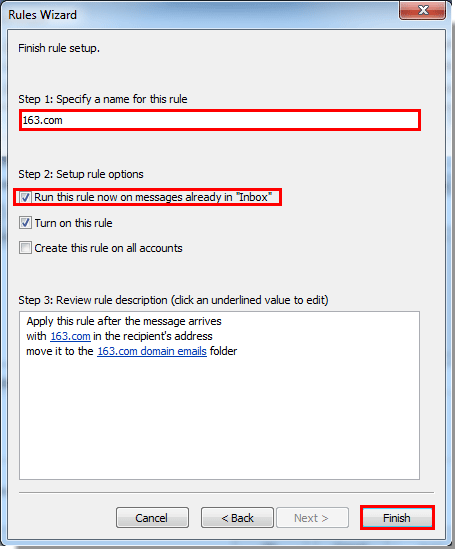
примітки: Якщо ви позначите Запустіть це правило зараз у повідомленні, яке вже є в папці "Вхідні" після натискання кнопки обробка , усі електронні листи, які відповідають умові правила, будуть автоматично переміщені до вказаної папки.
8. Коли він повернеться до Правила та попередження діалогове вікно, натисніть на OK , щоб закінчити все створене правило.
Відтепер, коли електронна пошта із спеціальним доменом відправника надійде у вашу поштову скриньку, вона буде автоматично переміщена до вказаної папки.
Найкращі інструменти продуктивності офісу
Kutools для Outlook - Понад 100 потужних функцій, які покращать ваш Outlook
???? Автоматизація електронної пошти: Поза офісом (доступно для POP та IMAP) / Розклад надсилання електронних листів / Автоматична копія/прихована копія за правилами під час надсилання електронної пошти / Автоматичне пересилання (розширені правила) / Автоматично додавати привітання / Автоматично розділяйте електронні листи кількох одержувачів на окремі повідомлення ...
📨 Управління електронною поштою: Легко відкликайте електронні листи / Блокуйте шахрайські електронні листи за темами та іншими / Видалити повторювані електронні листи / розширений пошук / Консолідація папок ...
📁 Вкладення Pro: Пакетне збереження / Пакетне від'єднання / Пакетний компрес / Автозавантаження / Автоматичне від'єднання / Автокомпресія ...
???? Магія інтерфейсу: 😊Більше красивих і класних смайликів / Підвищте продуктивність Outlook за допомогою вкладок / Згорніть Outlook замість того, щоб закривати ...
👍 Дива в один клік: Відповісти всім із вхідними вкладеннями / Антифішингові електронні листи / 🕘Показувати часовий пояс відправника ...
👩🏼🤝👩🏻 Контакти та календар: Пакетне додавання контактів із вибраних електронних листів / Розділіть групу контактів на окремі групи / Видаліть нагадування про день народження ...
більше Особливості 100 Чекайте на ваше дослідження! Натисніть тут, щоб дізнатися більше.

